- 常见问题
产品更新
 更新日志
更新日志- 2025.06.19
- 2025.04.24
- 2025.02.28
- 2024.12.31
- 2024.11.28
- 2024.10.30
- 2024.09.27
- 2024.08.15
- 2024.07.18
- 2024.06.17
- 2024.05.11
- 2024.03.28
- 2024.03.01
- 2024.02.01
- 2024.01.03
- 2023.12.01
- 2023.10.30
- 2023.09.12
- 2023.08.18
- 2023.07.28
- 2023.07.07
- 2023.06.09
- 2023.05.19
- 2023.04.28
- 2023.04.14
- 2023.03.27
- 2023.03.10
- 2023.02.17
- 2023.01.18
- 2023.01.06
- 2022.12.22
- 2022.11.07
- 2022.10.14
- 2022.09.23
- 2022.09.09
基础
营销
会话
服务
销售
其他
 基础功能相关
基础功能相关 企业微信相关
企业微信相关- 如何配置文档权限
- 如何在企微设置群发规则
- 如何一键拨出触达客户
- 如何将手机号授权给微伴
- 关键词相关扩展功能
- 企业微信和微伴助手的群发功能对比
- 快速删除已流失客户
- 如何扩容
- 微信客服授权教程
- 企微互通账号
- 企业微信如何配置成员标签
- 开通消息存档教程
- 朋友圈示例
- 如何开通微伴朋友圈
- 如何查看服务码
- 如何获取直播Secert
- 如何获取企业通话secret?
- 如何授权微伴助手
- 如何编辑企业入群欢迎语
- 如何在企业微信填写手机号
- 如何修改企业授权范围
- 如何重新获取Secert
- 如何创建企微活码
- 如何绑定视频号
- 如何设置企业微信手机号
- 添加侧边栏使用成员
- 「欢迎语」「企业群发」等功能添加成员
- 如何设置朋友圈对外展示信息(自动配置)
 公众号相关
公众号相关 小程序相关
小程序相关 第三方相关
第三方相关- 如何获取平台序列号
- 如何获取序列号
- 如何获取转账场景ID
- 如何下载校验文件
- 阿里外呼使用教程
- 如何获取视频号直播账号密钥
- 如何获取小红书店铺ID
- 如何获取视频号直播账号ID
- 如何获取视频号短视频feed ID
- 如何订购淘口令应用
- 如何授权淘口令应用
- 如何获取京东商家ID
- 如何填写小鹅通订阅消息
- 如何订购视频号小店应用
- 如何授权视频号小店
- 视频号小店如何绑定微信开放平台
- 如何获取抖店ID
- 如何获取关联码
- 如何获取淘宝店铺账号名
- 小鹅通如何绑定微信服务号
- 如何在有赞购买微伴助手
- 如何在微盟购买微伴助手
- 如何添加微盟店铺
- 如何获取一知相关信息
- 如何导入店铺订单报表
- 如何添加有赞店铺
- 如何填写IP白名单
- 如何获取小鹅通的client_id,client_sercet,app_id
- 如何在微盟授权微伴助手
- 如何在微店购买微伴助手
- 如何从淘宝导出订单报表?
- SSO单点登录对接指南
- 如何授权【自建应用】
- 授权【第三方应用】
- 授权【第三方应用】和【自建应用】
 群功能相关
群功能相关
联系我们
微伴朋友圈
一、功能介绍
企业微信提供了历史朋友圈入口,不过每个员工的群发次数是有限的,一个客户每天最多只能收到一个员工推送的3条朋友圈。
微伴朋友圈没有发布次数的限制,能够给客户展示企业的全部历史朋友圈内容,还可以给打开微伴朋友圈的客户自动添加评分和标签、给在微伴朋友圈签到的客户自动添加积分,帮助企业判断哪些是高意向客户。
二、功能亮点
- 客户行为追踪:可设置追踪客户在朋友圈的行为规则,并给客户设置相应的评分和积分;
- 企微朋友圈自动同步:可将企业成员的企微朋友圈自动同步到微伴朋友圈;
- 批量发布微伴朋友圈:管理员可批量为成员发布微伴朋友圈。
三、使用场景
企业管理员通过统一制定朋友圈的任务,指定运营人员发布内容,告别五花八门乱发圈的营销局面,为用户打造专业、真实的朋友圈,建立客户信任,助力业绩稳定增长。
另外,在微伴的朋友圈客户行为的追踪功能,企业可以了解哪些客户经常查看朋友圈,帮助企业识别高意向客户,提高客户转化率。
四、使用范围
超级管理员、管理员——可管理全部微伴朋友圈;
部门管理员——可设置管理全部朋友圈或部门朋友圈;
普通员工——不可管理。
五、操作步骤
1、朋友圈配置
新客户配置:
如果是第一次使用微伴朋友圈,需要进入【微伴后台】>【客户运营】>【微伴朋友圈】,在引导页点击【立即开通】,然后点击【配置】;

老客户配置:
如果需要修改朋友圈的配置,可以在【微伴后台】>【客户运营】>【微伴朋友圈】,点击右上角的【配置】按钮;
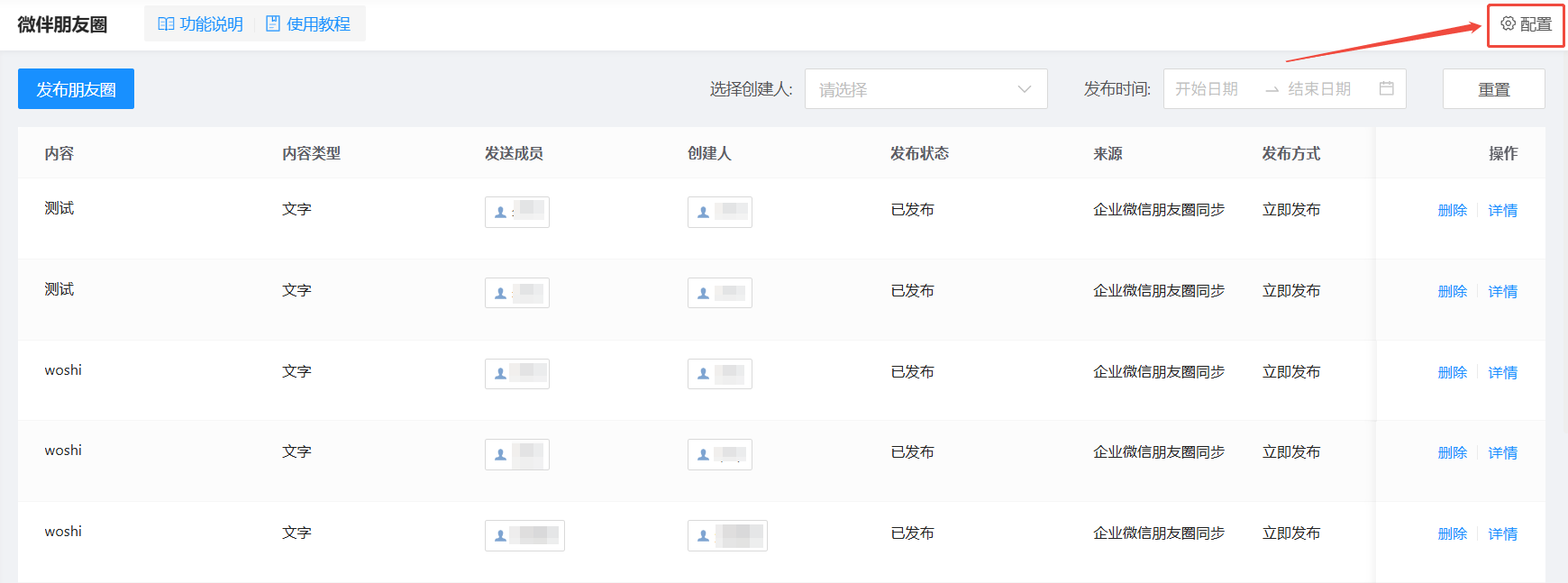
(1)基础设置
使用微伴朋友圈,需开启微伴朋友圈的按钮。
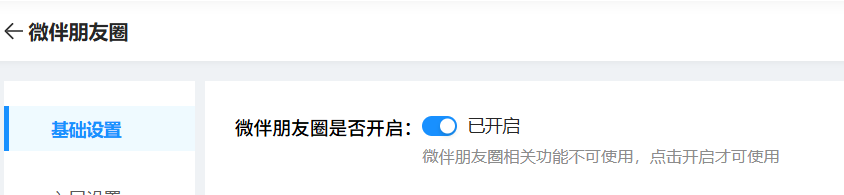
同步企微朋友圈至微伴朋友圈有2种方式:
- 同步历史企微朋友圈记录至微伴:开启后,在所选时间内的企微朋友圈历史记录将同步到微伴朋友圈,所选时间的范围是1个月;
- 自动同步新企微朋友圈记录至微伴:开启后,企业发布的每一条新的企微朋友圈都会自动同步至微伴后台的微伴朋友圈页面;
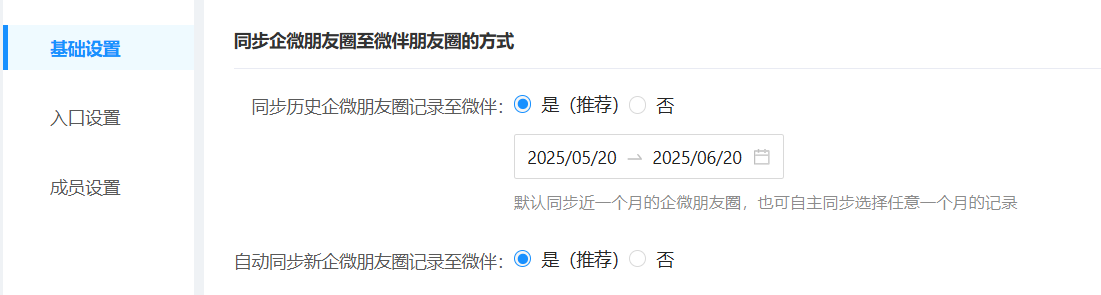
设置微伴朋友圈客户行为的追踪规则:
可根据客户打开朋友圈的行为(每次打开朋友圈 / 累计打开次数),给客户添加一定的评分,也可以给客户打上指定的标签;
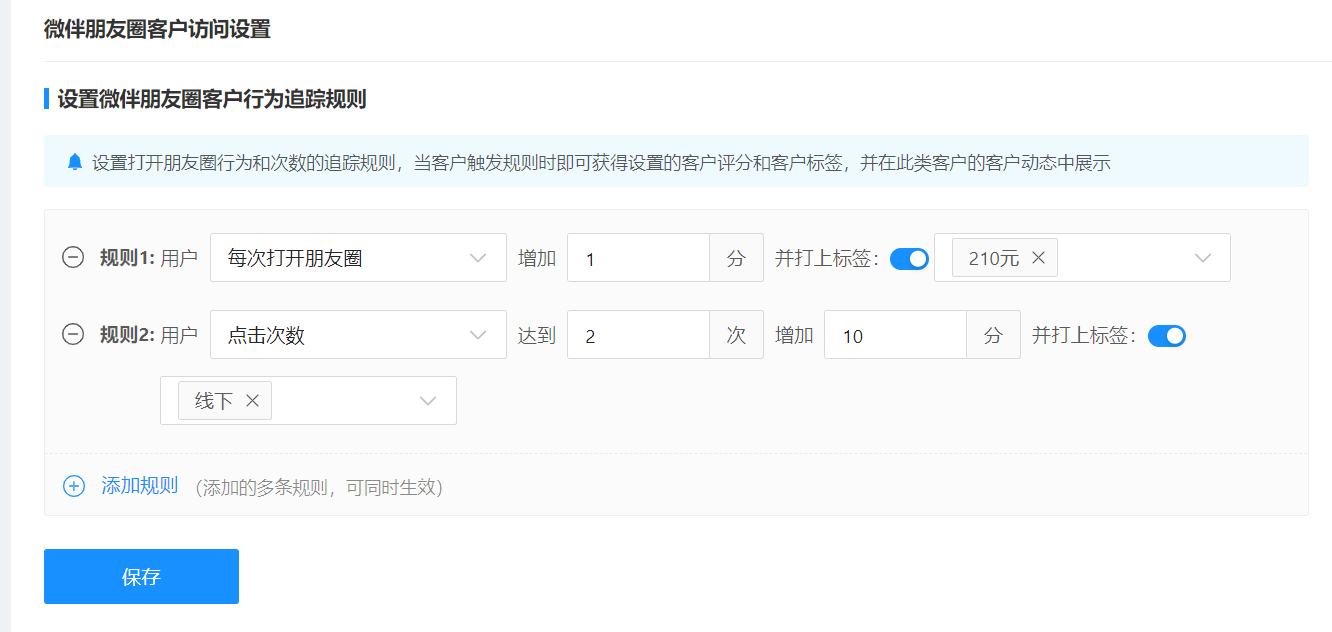
最多添加20条规则,会同时生效;
生效后,当客户打开了员工的朋友圈,微伴会提醒员工及时跟进客户;
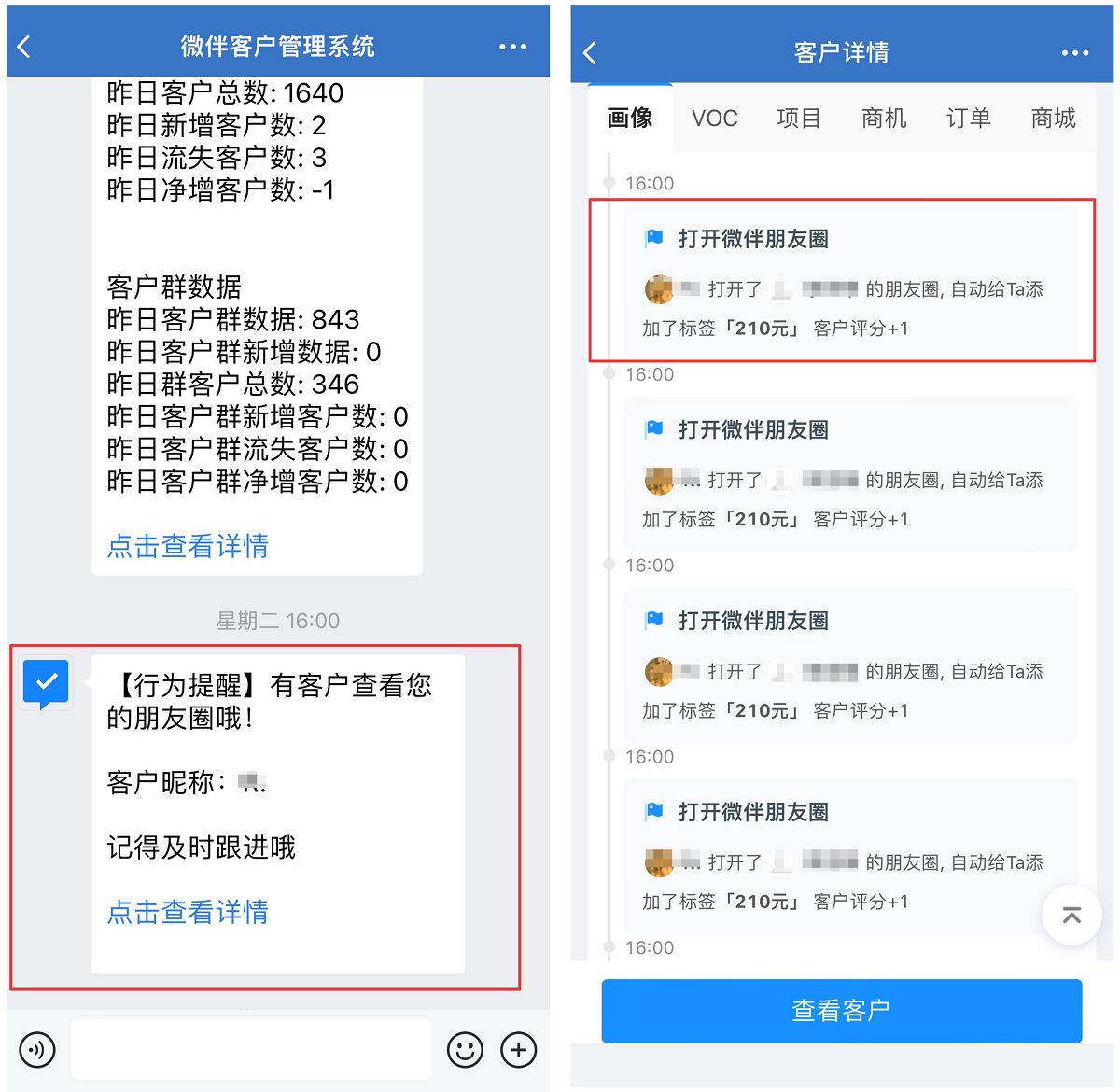
(2)入口设置
可在微伴朋友圈【朋友圈配置】-【入口设置】处查看详细教程。
(如果觉得配置过程复杂,可联系客服帮忙配置)
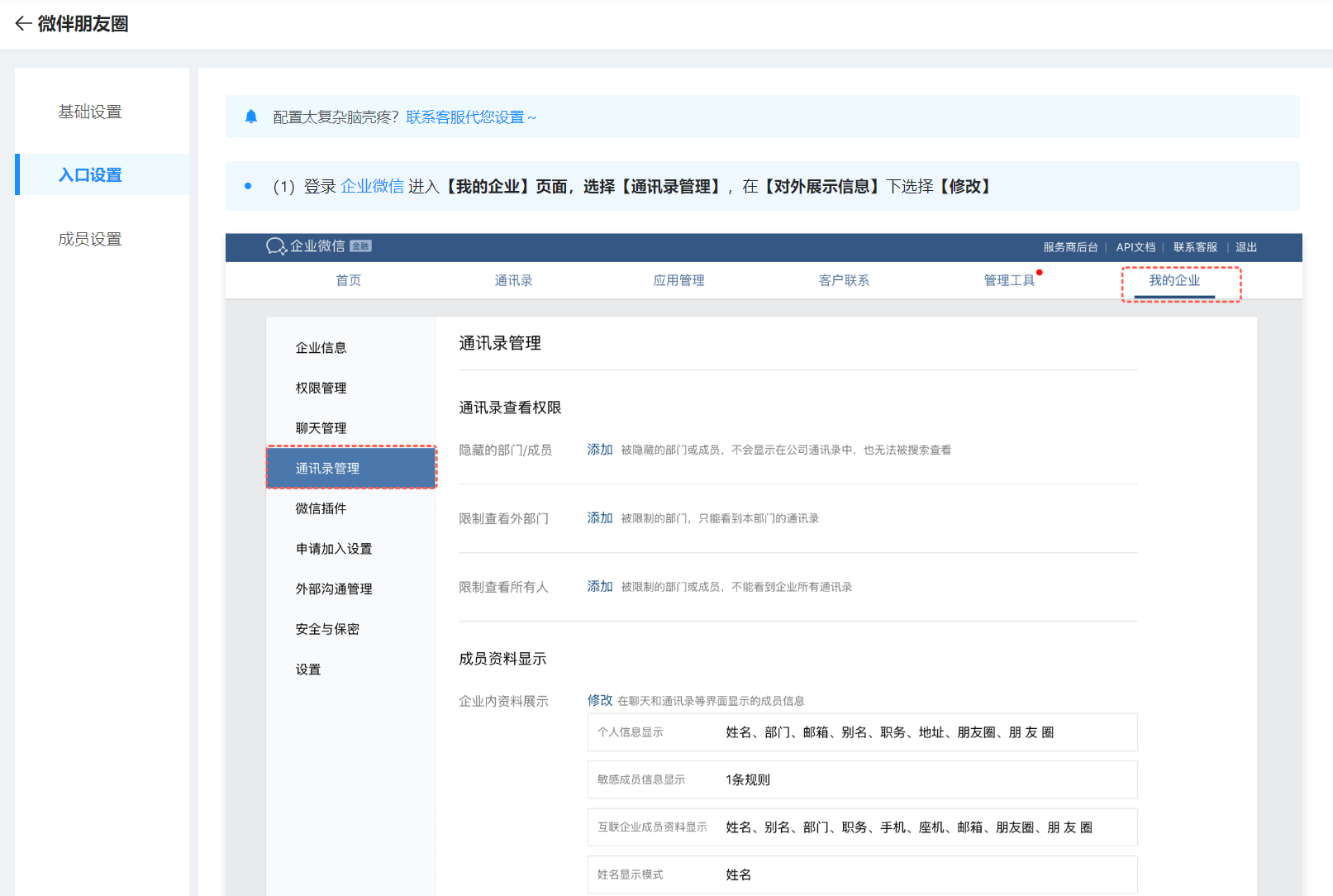
(3)成员设置
通知使用成员在企业微信移动端填写朋友圈链接,填写后,既可成功开启微伴朋友圈;
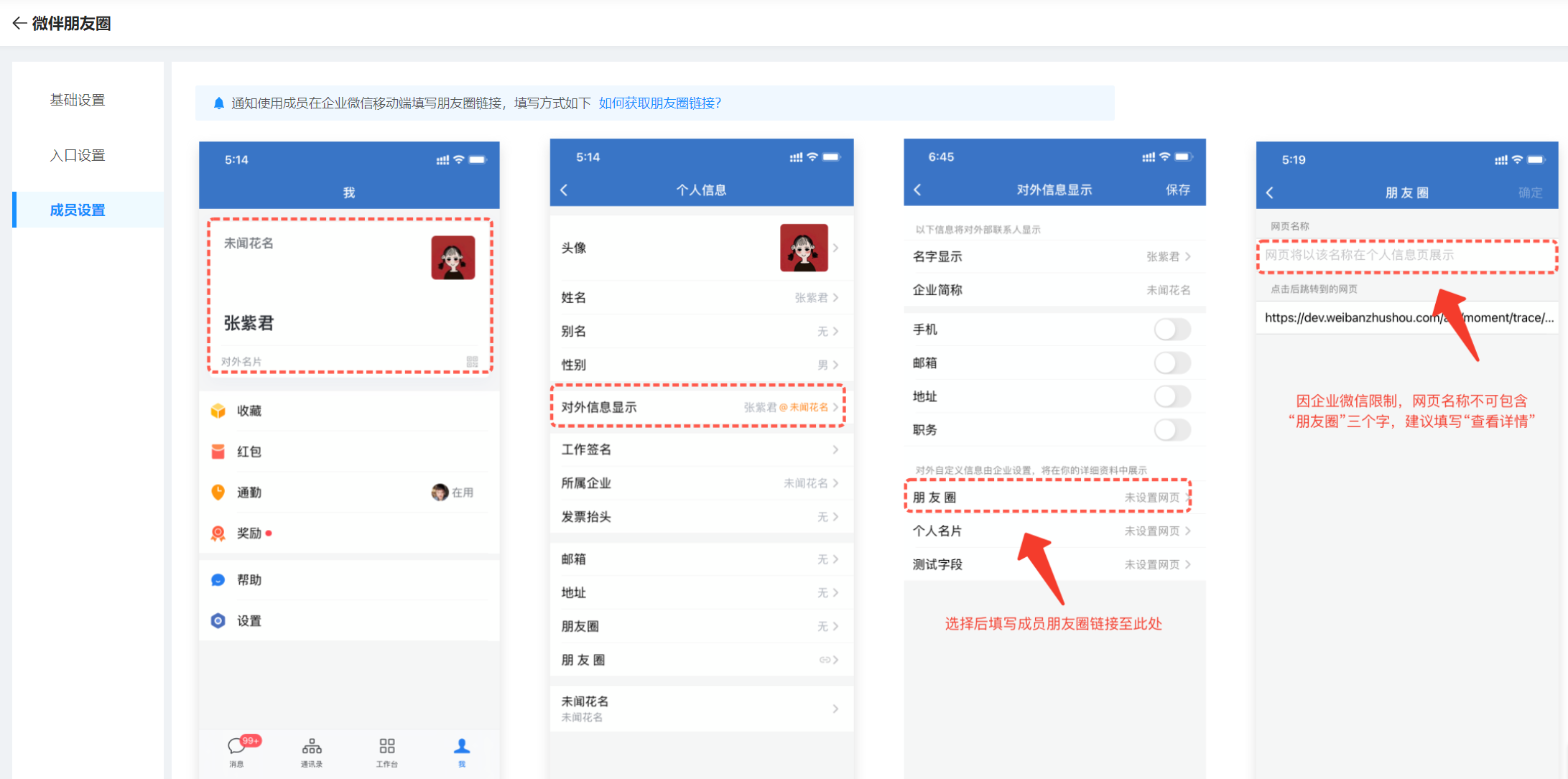
2、发布朋友圈
企业管理员和员工均可创建微伴朋友圈。
(1)管理员创建
点击【发布朋友圈】
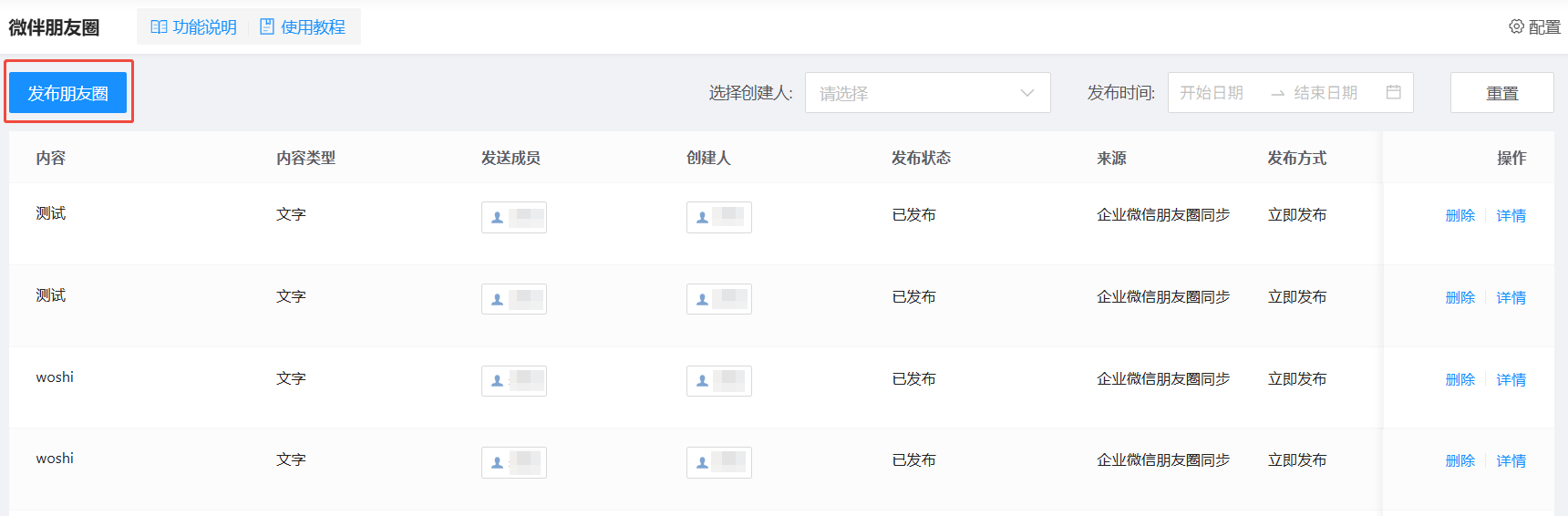
发表成员:设置要发送这条朋友圈的员工;
朋友圈类型:可选择图片/文字/视频/图文链接;

如果选择类型为图文链接,可从微伴创建的互动雷达中选择链接,这样客户点开链接后会给员工发送提醒;
也可添加新的链接,自定义开启【高级设置】与【链接追踪设置】,设置链接的标题、摘要、封面等信息。
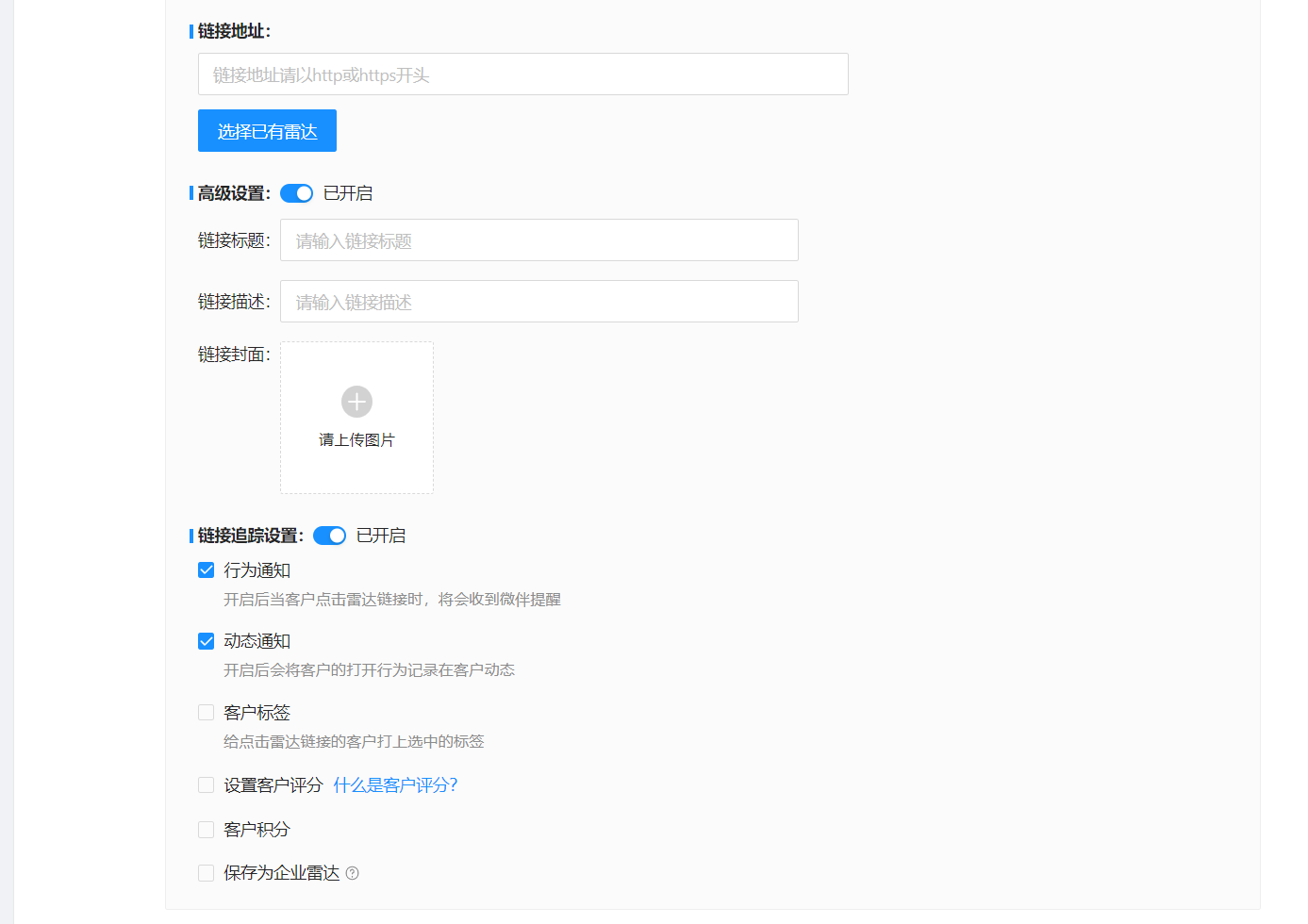
高级设置:
选择立即发布或定时发布,如果选择定时发布需要设置时间;
可开启【提醒同步】,开启后,发表朋友圈时会提醒员工将此朋友圈同步至企业微信客户朋友圈。
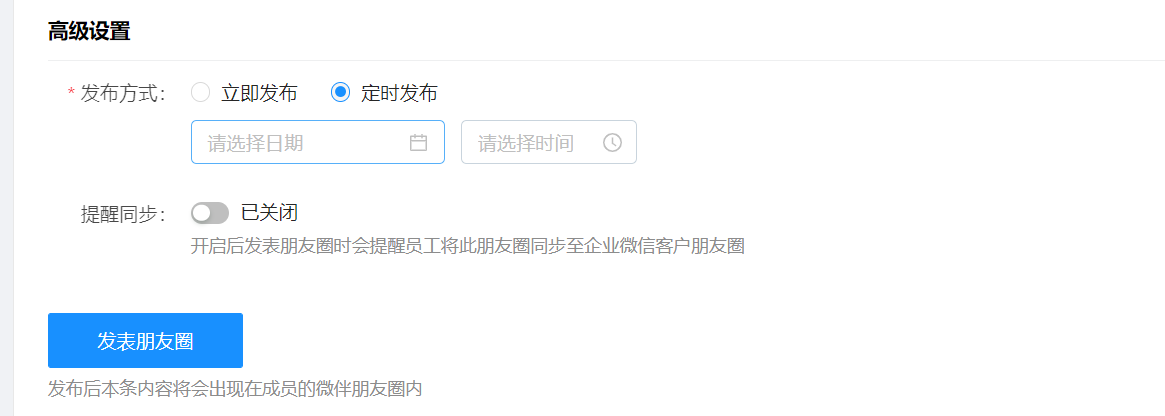
(2)成员发表朋友圈
成员可自行在微伴朋友圈发布内容,支持发送文字、图片、图文链接;
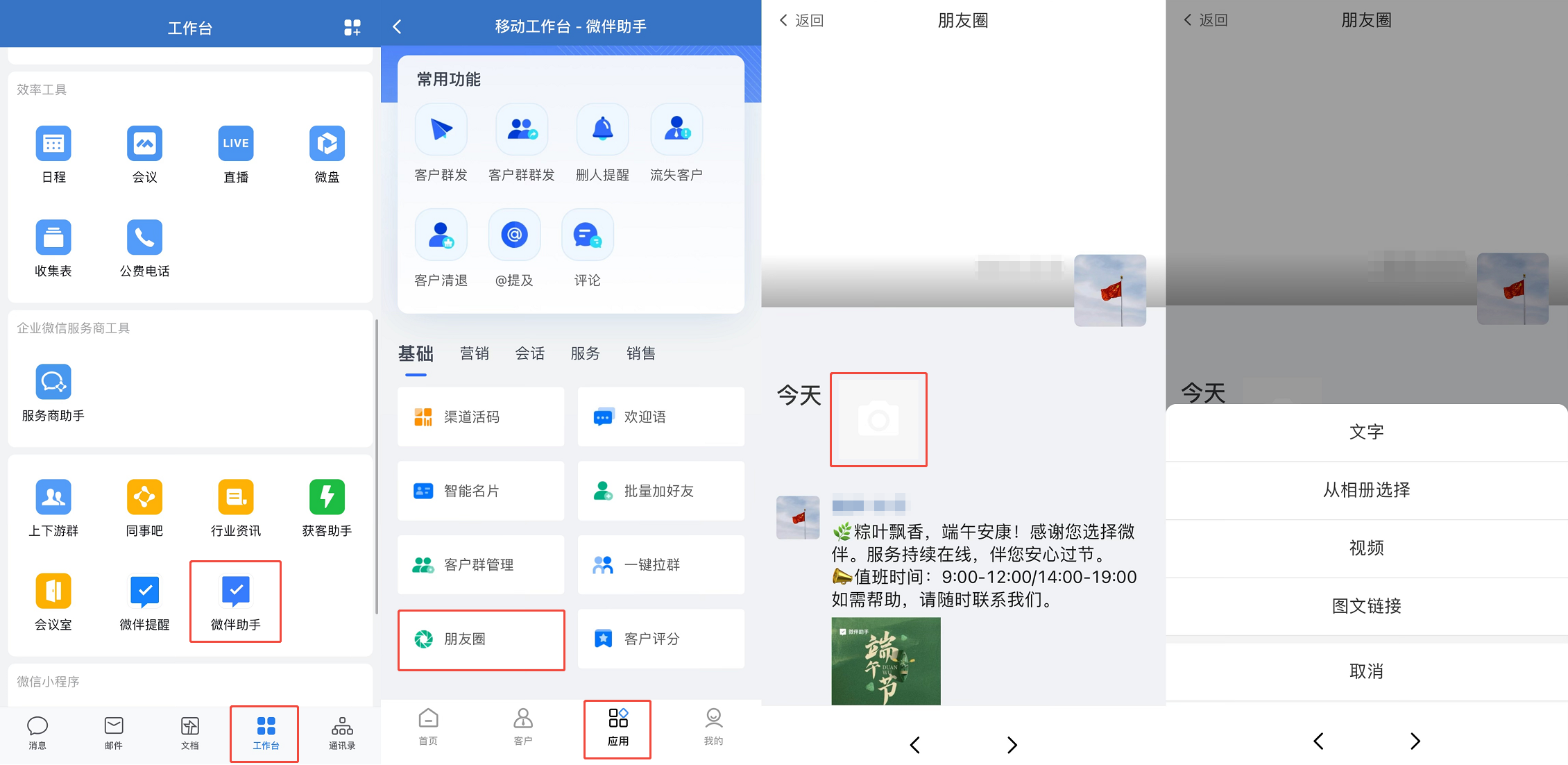
(3)设置积分规则
在客户积分功能中,可以添加客户在微伴朋友圈签到即可获得积分的规则;设置成功后,客户在微伴朋友圈签到,会自动获取相应的积分,积分可用于兑换积分商城的商品;
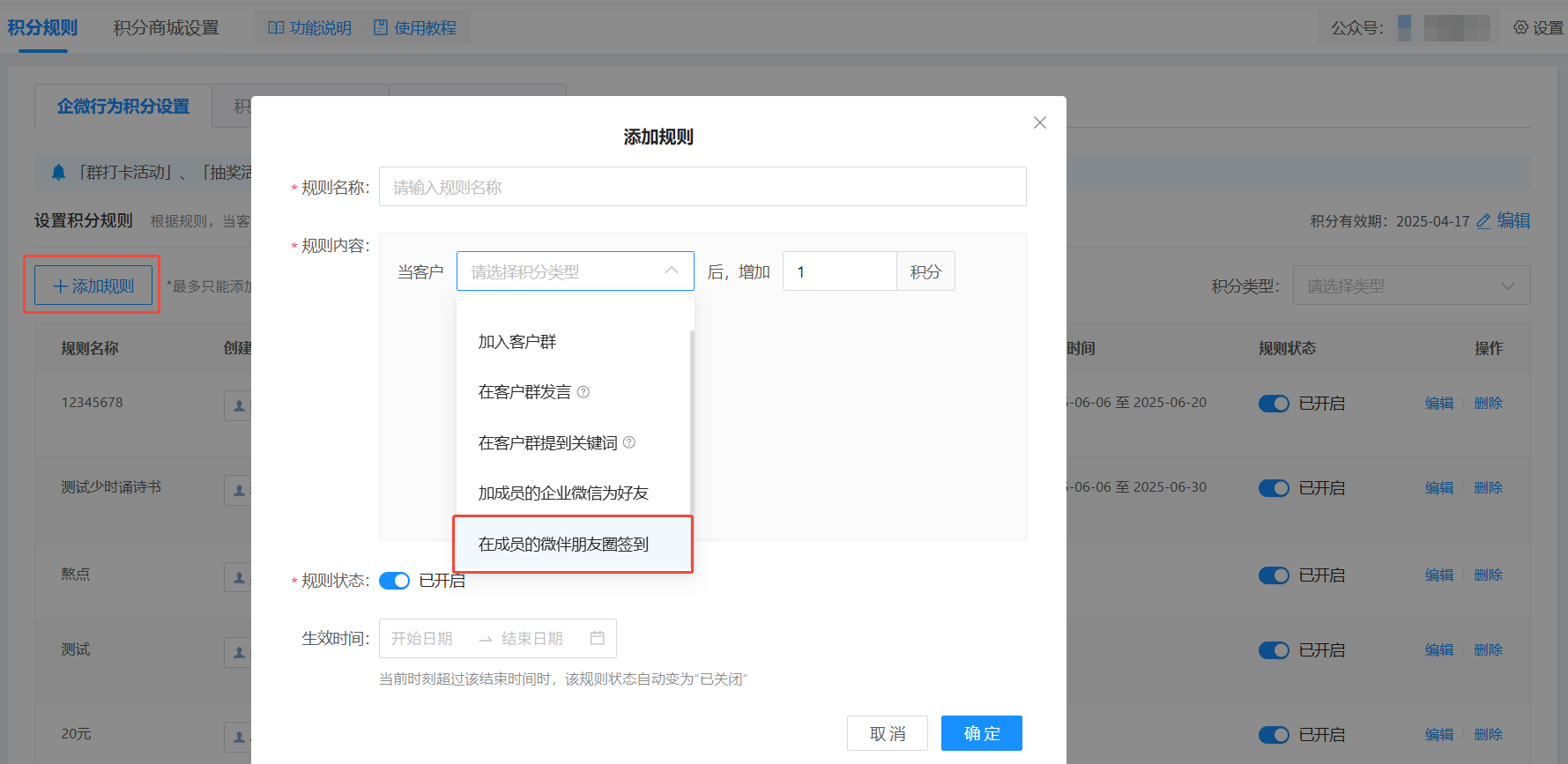
3、查看朋友圈详情
【微伴朋友圈】可查看管理员发布在成员朋友圈的内容、成员自己发表的朋友圈内容,以及从成员企微朋友圈同步的朋友圈内容。
进入成员【个人信息页】点击【朋友圈】可查看成员全部朋友圈记录;
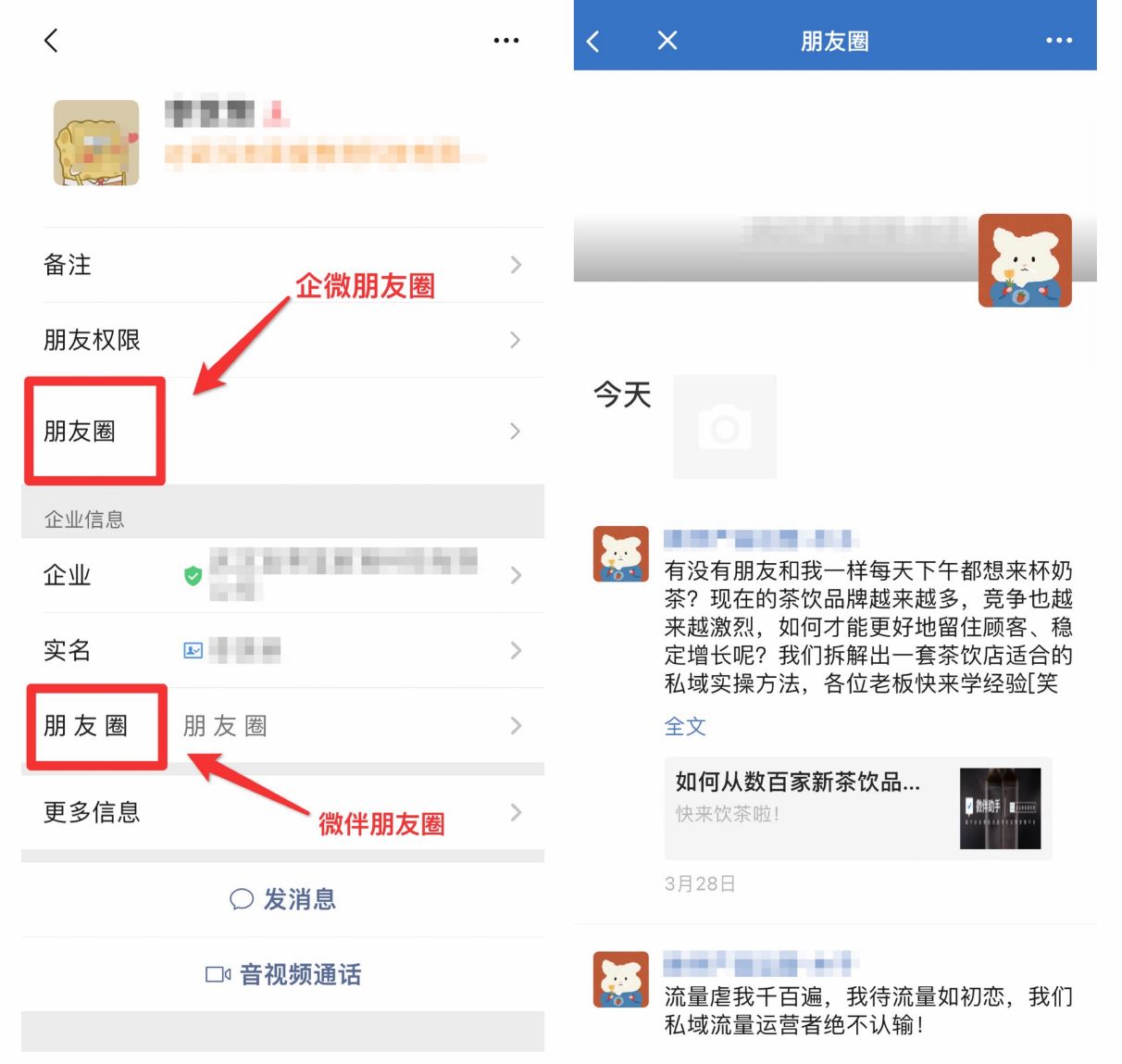
可在【微伴后台】>【微伴朋友圈】根据创建人及发送时间,进行筛选查看发送成员、创建人、发布状态、来源、发布方式等详细情况。
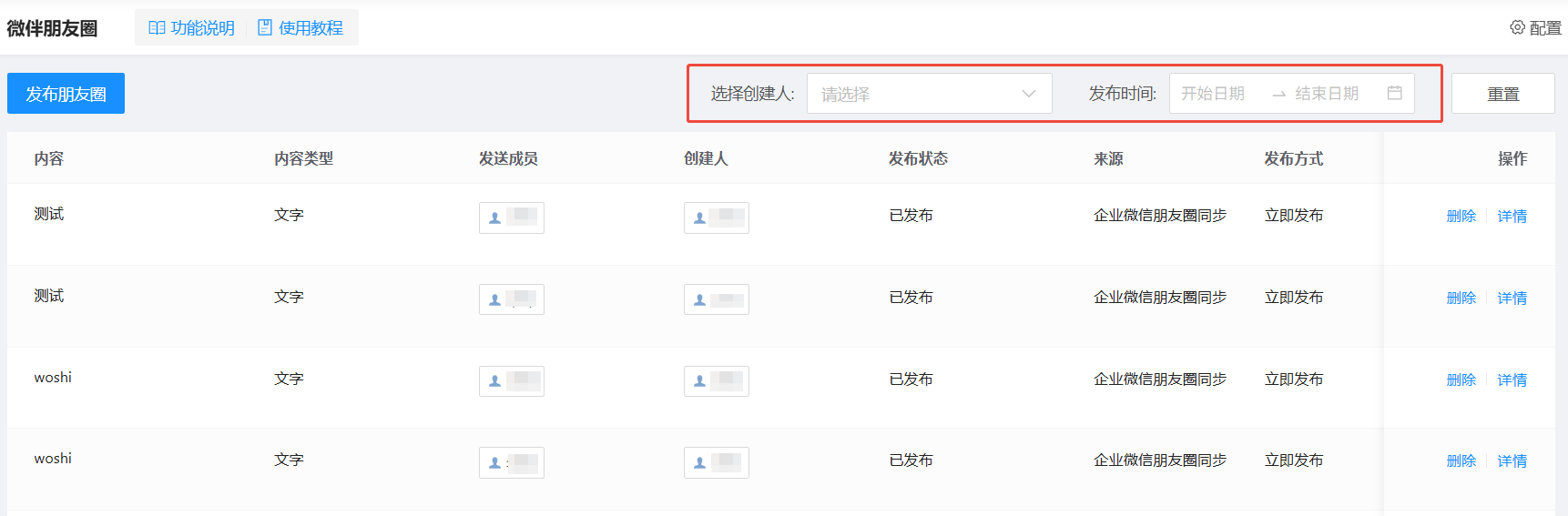
六、注意事项
使用 微伴朋友圈 前,需配置 基础席位 。
朋友圈签到打卡领积分需要绑定unionid使用
如何绑定unionID:
1.将和企业微信同主体公众号绑定在微信开放平台。
2.将这个公众号绑定在企业微信后台。
参考教程:企业微信如何绑定unionid


 营销获客
营销获客 内容中心
内容中心 客户运营
客户运营 客户管理
客户管理 客户群管理
客户群管理 数据统计
数据统计 应用中心
应用中心 配置中心
配置中心 企微活码
企微活码 营销工具
营销工具 客户属性
客户属性 营销计划
营销计划 会员权益
会员权益 舆情风控
舆情风控 会话分析
会话分析 会话质检
会话质检 会话智能
会话智能 在线客服
在线客服 工单系统
工单系统 项目管理
项目管理 客户之声
客户之声 线索管理
线索管理 销售管理
销售管理 销售工具
销售工具 商务合作
商务合作
 联系客服
联系客服